钉钉班级群老师发起的直播结束后,未赶得上听的学生,或愿意再次学习的学生,可以点击直播回放。
直播还可以分享到其他地方,便于外人学习,共享资源。
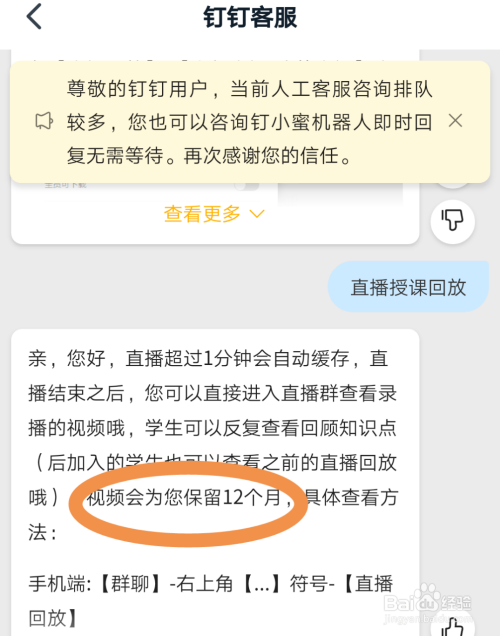
一、直播回放的前提:保存
-
1
老师直播结束,并选择保存后,钉钉班级群中会有消息,大意是:老师的直播已经结束,可以 在 群设置——直播回放 中查看。 点击 查看详情

-
2
清楚地告诉我们,直播回放 在 群设置 中查看
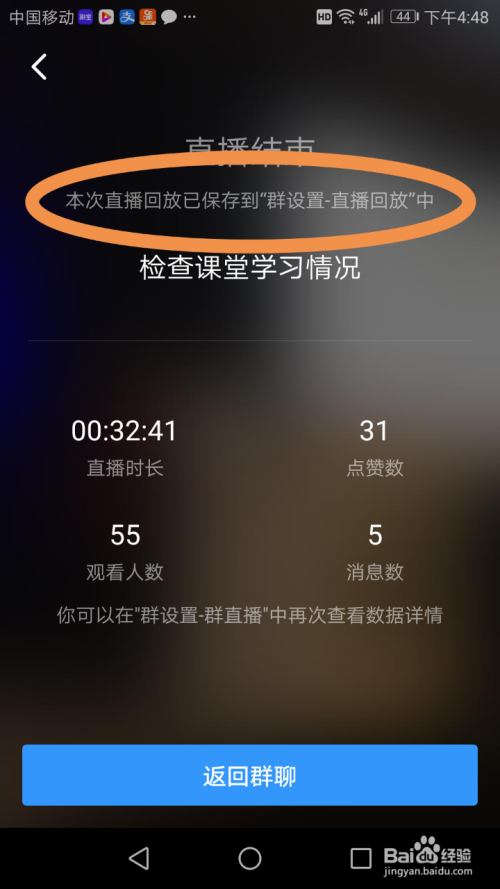
-
3
如果直播结束,老师不保存,则无法回看。
 END
END
二、直播回放的途径:群设置——直播回放
-
1
进入班级群,点击 右上角 三个黑色的 · · ·
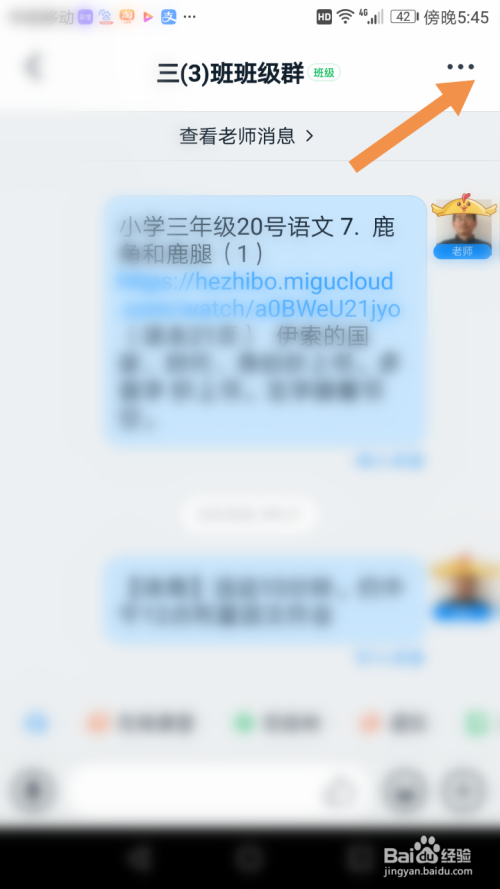
-
2
找到 直播回放,点击

-
3
默认进入 全部直播

-
4
点击 右上角 我发起的直播,看到我发起的所有直播。点击其中一个直播

-
5
直播回放成功!
 END
END
三、直播回放分享的方法
-
1
【直播回放分享到班级群的方法】 在 群设置——直播回放 中,先点击待分享的直播 右侧的弯箭头,再 点击 发送

-
2
【直播回放分享链接的方法】
在待分享的直播旁,点击 黑色 的三个 · · · ,再点击 链接分享
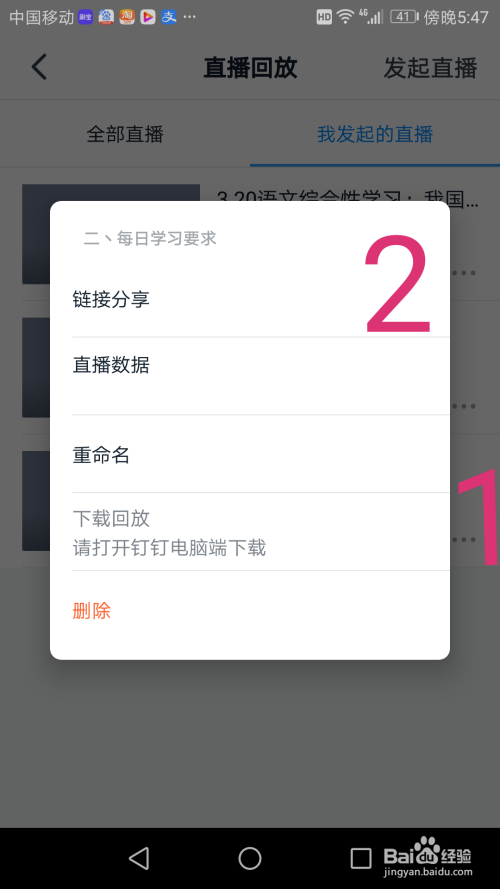
-
3
链接分享 右侧的 灰色框点击一下

-
4
链接分享 功能开启。点击 复制链接

-
5
如果粘贴到微信群,则点击后,提醒:请长按网址复制后使用浏览器访问。
【知识】钉钉直播回放链接分享到微信群后,不能直接播放。

-
6
按要求复制到浏览器,点击 转到

-
7
点击 播放 按钮

-
8
可以观看直播回放了。
 END
END
经验内容仅供参考,如果您需解决具体问题(尤其法律、医学等领域),建议您详细咨询相关领域专业人士。
作者声明:本篇经验系本人依照真实经历原创,未经许可,谢绝转载。
展开阅读全部
文章评论